如何修复视频聊天图片或声音问题
已发表: 2022-01-29由于 COVID-19 大流行,视频通话突然变得比以往任何时候都更加重要。 您的亲人和生计需要通过 Zoom 和其他聊天应用程序进行持续沟通,而不是在度假时偶尔进行 FaceTime。 这使得挑剔的网络摄像头令人沮丧。 我们在这里帮助您排除故障。
确保音频未静音且视频已打开
让我们从一个看似明显但常见的问题开始。 有些会议可能会在您进入时自动将您的音频或视频静音,或者您可能不小心点击了错误的东西。 在聊天程序中查找相机和/或麦克风图标,然后单击它们以查看您是否已将其中一个静音。 它看起来很基本,但很容易错过。
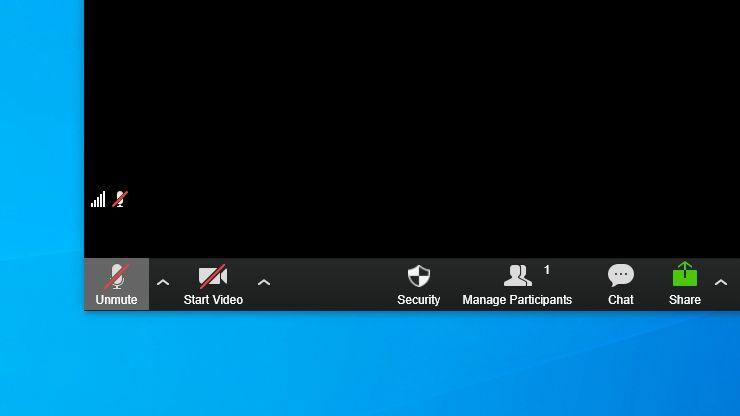
同样,如果您出于隐私原因使用网络摄像头滑块或胶带覆盖镜头,请确保您已打开或移除它。 否则,您的同事只会在您的脸所在的位置看到黑屏。 令人尴尬的是,我花了多少时间进行故障排除,然后才意识到我忘了取下我的网络摄像头磁带。
检查是否在您的聊天中选择了这两个设备
有时,您的视频聊天程序会看到多个设备并为音频或视频选择错误的设备。 例如,我让 Zoom 尝试通过我的 HDMI 显示器而不是我的扬声器来路由音频,从而阻止我听到任何人的通话。
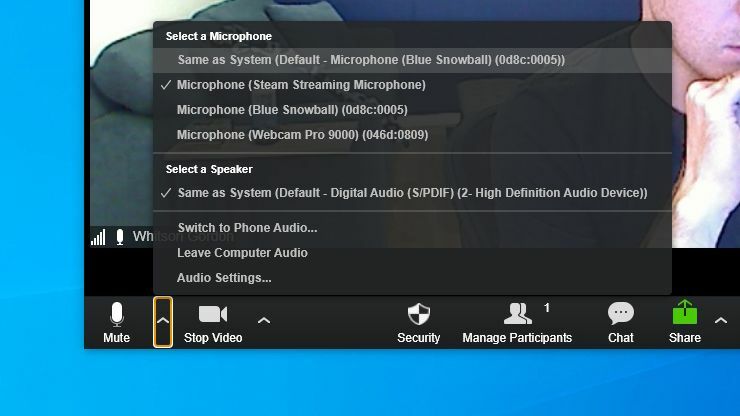
打开您的视频聊天设置并确保为您的网络摄像头、音频输入(也就是您的麦克风)和音频输出(也就是您的耳机或扬声器)选择了正确的设备。 如果您不确定哪个是正确的设备(有时它们具有相当通用的名称),请尝试每个设备,直到您获得有效的信号。 下次您尝试聊天时,它应该记住正确的设备。
这也是确保您的声音获得最高质量音频的好方法。 仅仅因为您插入了 USB 麦克风并不意味着您正在使用它,因为聊天程序可能仍默认使用网络摄像头的内置麦克风。
安装网络摄像头的驱动程序和软件
如果您的网络摄像头未出现在列表中,则可能是 Windows 无法识别该设备。 单击开始菜单,键入设备管理器,然后按 Enter 以查看连接到您的 PC 的硬件列表。
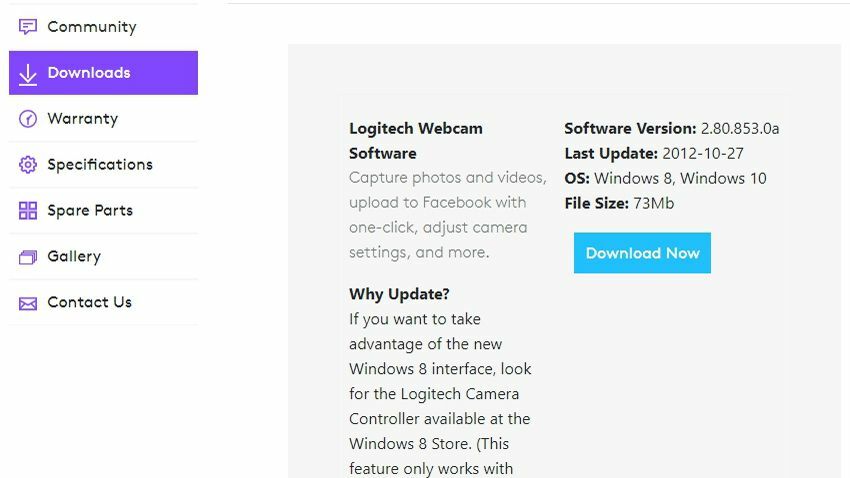
如果您在相机、成像设备或通用串行总线控制器下看不到任何与您的网络摄像头相对应的选项,或者您看到带有黄色感叹号的内容,您可能需要安装或更新网络摄像头硬件的驱动程序。
即使安装了 Windows 的通用驱动程序,我也必须安装 Logitech 的网络摄像头软件才能使我的网络摄像头工作,因此请前往制造商的支持页面以查找必要的软件。
Windows 和 macOS 都具有允许您阻止访问网络摄像头的隐私设置,这可能会干扰您的视频聊天。
检查您的隐私设置
在 Windows 中,前往“设置”>“隐私”>“相机”并确保为您想要的应用打开相机访问权限。 (您需要一直滚动到底部才能查看允许使用哪些桌面应用程序。)在此处阅读有关 Windows 网络摄像头隐私的更多信息。
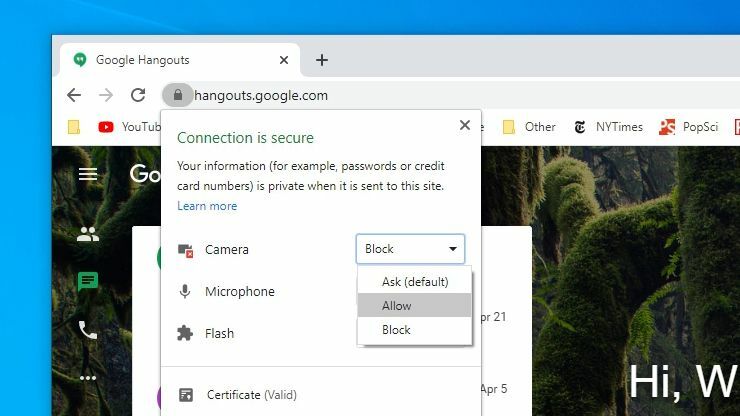
在 macOS 中,前往系统偏好设置 > 安全和隐私,然后单击左下角的锁进行更改。 输入密码后,查看左侧列表,确保允许视频聊天程序访问摄像头和麦克风。 您还可以在此处允许屏幕录制、访问文件和其他权限。
您还应该在浏览器中检查相同的权限。 大多数浏览器都有自己的隐私设置,允许您全面阻止相机访问,或对某些网站进行访问。 例如,在 Chrome 中,您可以在Settings > Privacy and Security > Site Settings下找到这些权限。

默认情况下,相机和麦克风都应设置为访问前询问,但如果不是,您可以在此处更改。 如果摄像头在特定站点(例如 Zoom 的域)上被阻止,您可以通过访问该站点并单击地址栏中的锁定图标以允许摄像头和麦克风访问来解决此问题。
插入另一个 USB 端口或 PC
来自基本但经常被忽略的文件的另一个提示:如果您使用的是 USB 网络摄像头或麦克风,请确保 USB 端口没有故障。 将您的相机插入另一个 USB 端口,看看是否有帮助。 如果它已插入 USB 集线器,请尝试将其直接插入您的 PC。

如果您手头有另一台 PC,请尝试将您的网络摄像头也插入该计算机。 如果它在那里不起作用,则可能是您的网络摄像头损坏或有缺陷。 如果它确实在另一台 PC 上工作,您就知道问题出在原始机器的某个地方。
尝试其他网络摄像头或麦克风
如果问题出在您的 PC 上,则可以尝试使用另一个网络摄像头或麦克风来查看问题是系统范围的还是特定于特定硬件设置的。 尝试插入手机随附的耳机,查看麦克风是否正常工作。

如果您周围没有额外的 USB 网络摄像头(谁有?),您可以将手机、佳能相机或其他设备变成网络摄像头。 如果这些工作但您的常规网络摄像头不起作用,您可以稍微缩小问题的根源。
重新安装并重新启动
您可能不记得了,但大多数视频聊天服务(即使是在网络上)都要求您在第一次使用它们时安装一个小型帮助应用程序。 虽然我没有遇到重新安装该软件可以解决我的问题的情况,但这是一个标准的故障排除步骤,您应该始终采取以尽量减少变量。
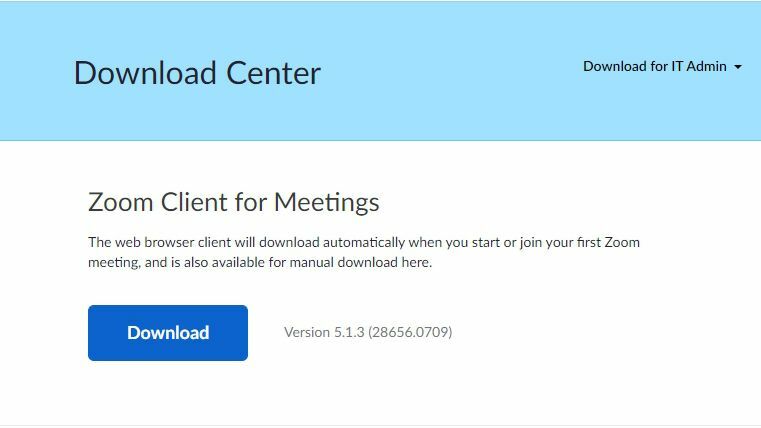
前往该程序的网站并下载该软件的最新版本——例如,您可以从下载页面手动获取 Zoom 的软件。 重新安装程序,重新启动计算机,看看它是否会神奇地恢复生机。 你永远不知道下面可能潜伏着什么奇怪的问题。
没有运气? 尝试其他设备或聊天程序
多年来,我克服了很多视频聊天的怪癖,但我仍然无法解决一些解决方案。 例如,Google Hangouts 只决定在随机的日子正常工作,而我的 Chromebook 在通过耳机传输音频时并不配合。 有时,您可以通过承认失败并使用不同的机器来节省大量时间。
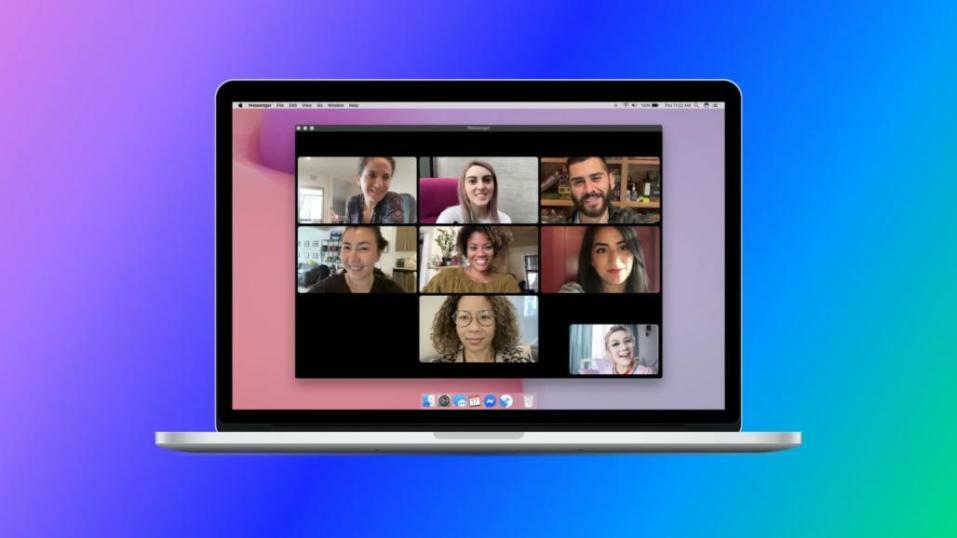
如果您有能力尝试不同的聊天程序,那就试试吧——那里有很多很棒的免费选项。 或者,如果您正在进行公司授权的 Zoom 通话,请尝试使用笔记本电脑或手机而不是台式机进行通话。 即使它作为长期解决方案并不理想,它也可以让您进入当前通话并在以后花时间进行故障排除。
您的网络摄像头可能已损坏或有缺陷,您需要联系制造商进行更换 - 或者,如果您方便使用螺丝刀,请自行修理。
